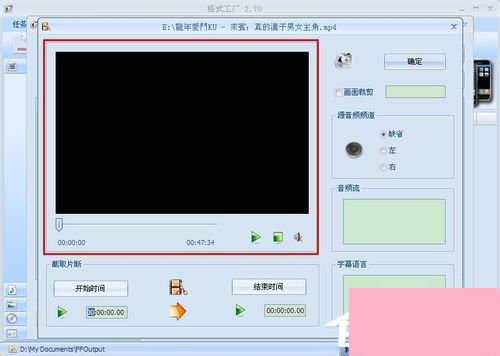轻松学会:用迅雷7下载心仪视频教程
在现代网络时代,视频已经成为我们日常生活中不可或缺的一部分。无论是电影、电视剧、综艺节目,还是各种短视频,都为我们提供了丰富的娱乐和学习资源。然而,有时候我们可能会遇到一些无法直接在线观看的视频,这时,迅雷7这款强大的下载工具就能派上用场。下面,我们就来详细介绍一下,怎么用迅雷7下载自己想看的视频。

首先,你需要确保你的电脑上已经安装了迅雷7。如果还没有安装,你可以通过搜索引擎找到迅雷7的官方网站,然后下载并安装最新版本。安装过程非常简单,只需要按照提示一步步进行即可。
安装好迅雷7之后,你就可以开始使用它来下载视频了。这里有两种主要的方法:一种是通过迅雷7的搜索功能直接找到并下载视频;另一种是通过复制视频链接,然后在迅雷7中新建下载任务。
第一种方法,通过迅雷7的搜索功能下载视频。打开迅雷7后,你会看到一个搜索框。在搜索框中输入你想要下载的视频名称或者关键词,比如“电影名称”、“电视剧名称+全集”等。然后点击搜索按钮,迅雷7就会开始在互联网上搜索相关的视频资源。搜索结果会显示在迅雷7的搜索页面中,你可以根据视频的清晰度、大小、格式等信息,选择最适合你下载的视频。点击下载链接后,迅雷7会自动创建一个下载任务,并开始下载视频。
第二种方法,通过复制视频链接在迅雷7中新建下载任务。这种方法适用于你已经知道视频的具体链接,但是无法通过直接点击下载的情况。比如,有些网站的视频可能需要你登录或者付费才能下载,但是你可以通过查看网页源代码或者使用一些工具找到视频的真实下载链接。找到视频链接后,右键点击链接,选择“复制链接地址”或者“复制”。然后回到迅雷7的主界面,点击左上角的“新建”按钮,会弹出一个新建下载任务的对话框。在对话框的“URL”栏中粘贴你刚才复制的视频链接,然后点击“确定”按钮。迅雷7就会自动开始分析链接,并创建一个下载任务。你可以根据需要调整下载任务的保存位置、文件名、下载速度等信息。
无论是哪种方法,迅雷7都会在下载过程中为你提供实时的下载进度、下载速度、剩余时间等信息。你还可以通过迅雷7的“正在下载”列表查看所有正在下载的任务,以及通过“已完成”列表查看所有已经下载完成的文件。
值得注意的是,有时候你可能会遇到一些下载速度慢、下载失败或者下载文件不完整的问题。这些问题可能是由于网络不稳定、视频链接失效或者迅雷7的设置不当等原因引起的。针对这些问题,你可以尝试以下几种解决方法:
1. 检查网络连接:确保你的网络连接稳定且速度足够快。你可以尝试重启路由器或者调整网络设置来提高下载速度。
2. 更换下载链接:如果视频链接失效或者下载速度慢,你可以尝试在搜索引擎中搜索其他可用的下载链接,并尝试用迅雷7下载。
3. 调整迅雷7的设置:有时候,迅雷7的某些设置可能会影响下载速度和成功率。你可以尝试调整迅雷7的下载线程数、连接数、代理设置等参数,以提高下载速度和成功率。
4. 使用迅雷7的会员加速功能:如果你经常需要下载大量视频,可以考虑购买迅雷7的会员服务。会员服务可以为你提供更快的下载速度、更多的下载资源以及更好的技术支持。
此外,为了保护你的电脑安全和隐私,建议你在使用迅雷7下载视频时注意以下几点:
1. 只从可靠的网站下载视频:避免从一些不明来源的网站下载视频,以免下载到恶意软件或者病毒。
2. 定期检查迅雷7的更新:确保你使用的迅雷7是最新版本,以获得最新的功能和安全修复。
3. 注意保护个人隐私:在下载视频时,尽量避免输入过多的个人信息或者敏感信息,以免泄露隐私。
4. 及时清理下载记录:在下载完成后,及时清理迅雷7的下载记录和临时文件,以节省磁盘空间并保护隐私。
总之,迅雷7是一款功能强大且易于使用的视频下载工具。通过掌握上述方法和技巧,你可以轻松地下载到自己想看的视频,并享受高质量的娱乐和学习体验。希望这篇文章能对你有所帮助!
- 上一篇: 手机天猫如何免费领取通用红包?
- 下一篇: 成语玩命猜全答案一览无余,轻松查看!
-
 轻松学会:用迅雷高效下载手机MP4电影教程资讯攻略11-21
轻松学会:用迅雷高效下载手机MP4电影教程资讯攻略11-21 -
 轻松掌握:用迅雷XV格式转换器将视频完美转换为DVD格式资讯攻略10-28
轻松掌握:用迅雷XV格式转换器将视频完美转换为DVD格式资讯攻略10-28 -
 迅雷下载电影教程资讯攻略11-03
迅雷下载电影教程资讯攻略11-03 -
 轻松学会!如何下载并保存淘宝视频教程资讯攻略11-12
轻松学会!如何下载并保存淘宝视频教程资讯攻略11-12 -
 芒果TV视频下载教程:轻松学会下载方法资讯攻略11-22
芒果TV视频下载教程:轻松学会下载方法资讯攻略11-22 -
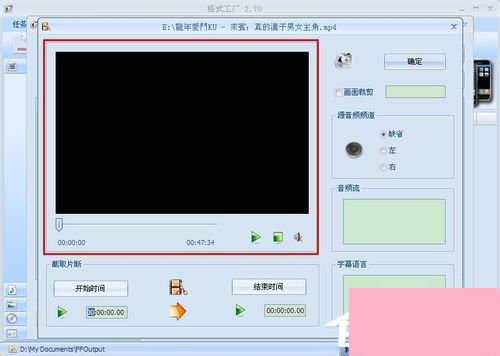 轻松学会:用酷酷录像高效截取电脑屏幕视频片段资讯攻略11-07
轻松学会:用酷酷录像高效截取电脑屏幕视频片段资讯攻略11-07